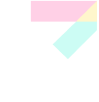מדריך: כך תשפרו את מהירות הגלקסי S3
שתי דקות ושני טיפים הם כל מה שאתם צריכים כדי לגלח קצת משקל עודף, ולהטיס את הגלקסי S3 שלכם מהר יותר

ריק
פתיחה
הגלקסי S3 הוא אחד הסמארטפונים הפופולריים ביותר בכל הזמנים, מה שאומר שרבים מכם ודאי מחזיקים באחד משלכם. הוא גם מכשיר מצוין בכל פרמטר, ומהירות התגובה שלו מרשימה.
אבל עכשיו כשיצא לו אח צעיר ומשופר, מהיר אף יותר, ייתכן ותרצו קצת לשייף את הביצועים שלו - אם לא בשביל חוויית השימוש שלכם, אז בשביל לא להרגיש נחותים מול מי שקנו את מכשיר הדגל החדש מבית סמסונג.
להלן שני טיפים, שתוכלו לסיים תוך דקותיים, ומייד להרגיש שיפור קל בביצועי המכשיר. לא תידרשו לפרוץ את המכשיר, גם לא להתקין שום דבר - רק לשנות קצת את ההגדרות.
האיצו את האנימציות
1. ראשית ניגש לתפריט Settings.
2. משם נמצא את Developer Options.
3. נחליף את הערכים של Window Animation Scale וכן של Transition Animation Scale ל-0.5x .
זהו! כמובן, אם הבנתם את משמעות השינוי, אין כאן איזה שינוי ברמת העומס על המעבד - פשוט קיצרנו את מהירות האנימציות. אך ברמת חווית המשתמש זה לא משנה והתוצאה היא מהירות גבוהה יותר במעברים.
היפטרו מהאדוות
עם זיכרון 1GB הגלקסי S3 עומד יפה במשימות רגילות, אבל מול 2GB אצל אחיו הצעיר וטלפונים מתחרים כמו הנקסוס 4 ו- HTC One, הוא מחוויר. אחד הפיצ'רים המקסימים של ה-S3 הוא תצוגת אדוות המים האינטראקטיבית במסך הבית, ובעוד שאולי עלה על דעתכם שהיא מכבידה קצת על המעבד ועקב כך על הבטריה, אולי לא ידעתם שהיא גם שואבת לא מעט זיכרון - דבר שמשפיע על הביצועים לפחות כמו הלחץ על המעבד. אם אתם יכולים לחיות בלי אפקט של בריכת מים במכשיר, היפטרו ממנו כך:
1. חיזרו לתפריט Settings.
2. משם לחצו על Security ואז על Lock Screen Options.
3. חפשו את האפשרות Ripple Effect וכבו אותה.
זהו! עשיתם את שלכם השבוע, שיפרתם קצת את מהירות המכשיר. אפשר לחזור לעבודה.